随着手机设备的普及和使用频率的增加,手机验证已经成为了我们日常生活中不可或缺的一部分,在使用QQ电脑登录时,设置手机验证可以增加账号的安全性,有效防范盗号风险。接下来我们就来了解一下QQ电脑登录手机验证的设置方法。通过简单的步骤,您可以轻松地将手机验证功能添加到您的QQ账号中,让您的账号更加安全可靠。
QQ电脑登陆手机验证设置方法
步骤如下:
1.进入QQ界面,找到左下方的主菜单,点击。
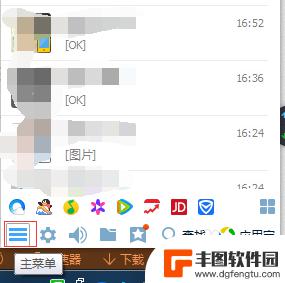
2.进入主菜单选择安全下面的安全中心首页,打开。
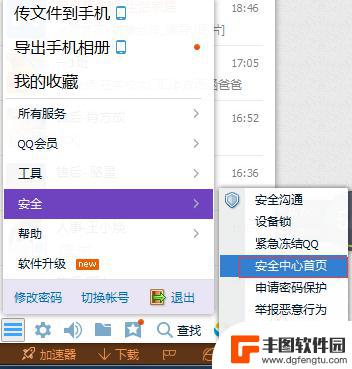
3.点击账号保护里面的登陆保护。
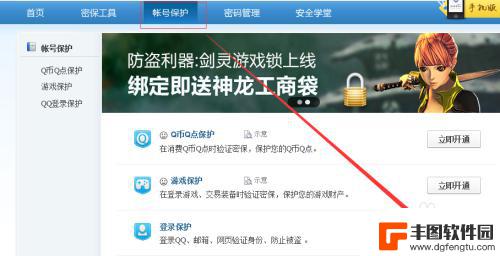
4.点击查看详情,进入会看到如下图。选择登陆时验证QQ手机版那一项,点击后面的开启保护。
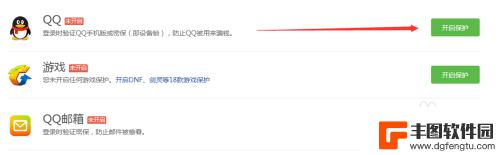
5.点击开启保护,会出现如下图的消息框,用密保手机发短信,我们根据提示继续操作。
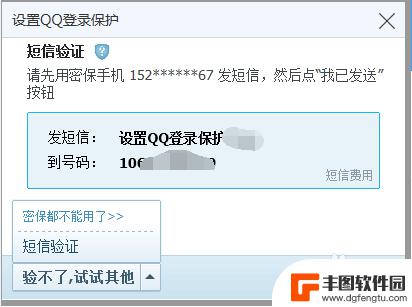
6.发短信后,我们点击我已发送,电脑界面等待几秒后会跳转到手机验证开启的状态。我们在“每次登陆电脑QQ都验证”前面的方框内打√,系统会出现如下图的提示。点击好的。
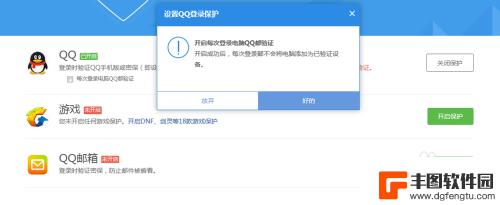
7.这样就设置完成了,以后每次电脑QQ登陆都需要手机验证才可以。如果别人拿你的账号密码在电脑端试图登陆,你就可以及时发现及时制止。
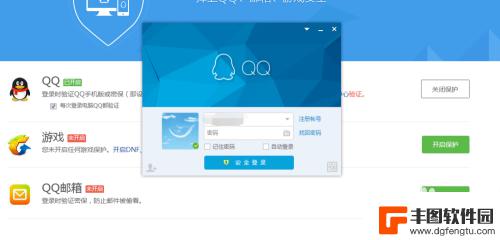
以上是关于如何设置手机验证的QQ电脑登录步骤的全部内容,如有需要的用户可以根据这些步骤进行操作,希望能对大家有所帮助。
相关教程
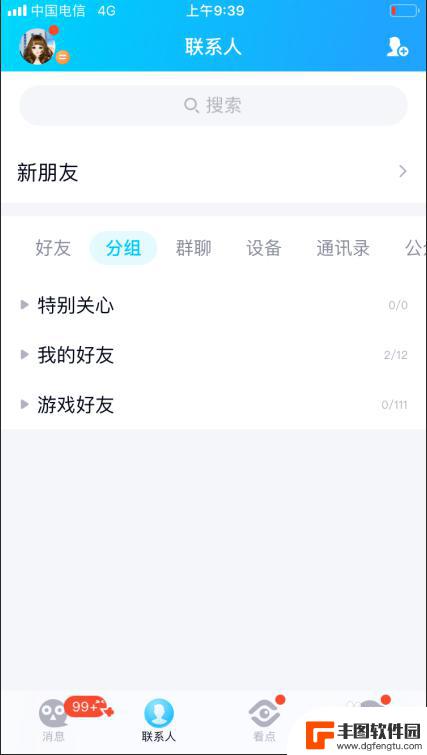
手机怎么解除网络认证设备 电脑登陆qq手机验证取消方法
在现代社会中手机已经成为人们生活中不可或缺的一部分,而手机的网络认证设备也是我们使用手机时必须要经过的一个步骤,有时候我们可能会遇到需要在电脑上登录QQ,却需要手机验证的情况。...
2024-05-13 15:28:27
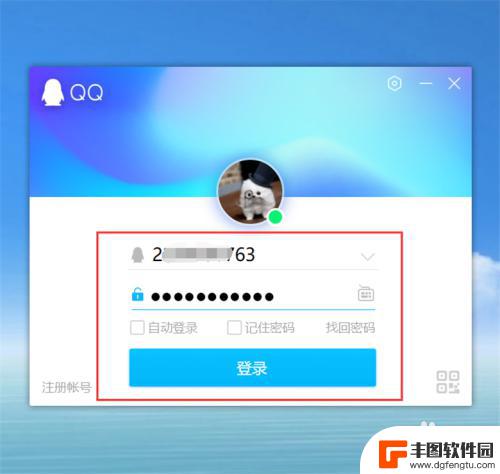
手机qq密保怎么验证 QQ密保设置方法
手机QQ密保是一种重要的安全设置,可以有效保护用户账号的安全,为了确保只有用户本人能够登录账号,设置好密保是必不可少的。在设置手机QQ密保时,用户需要选择合适的验证问题,并设置...
2024-03-10 14:44:38
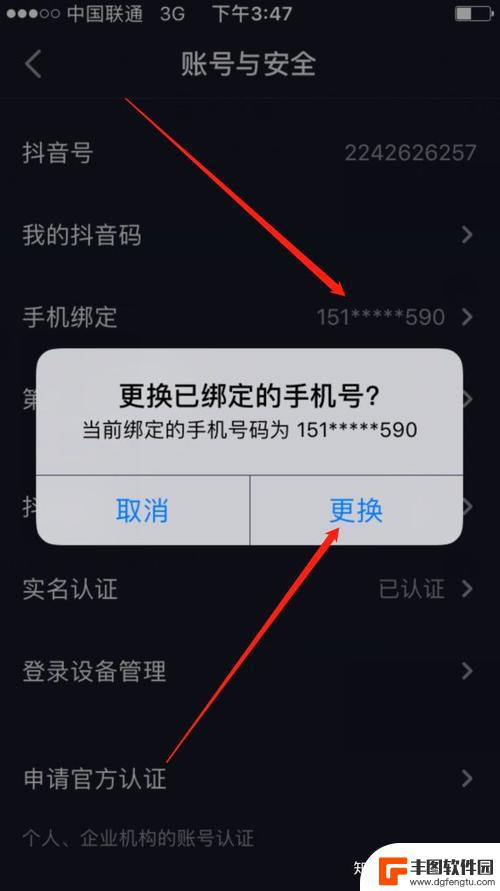
qq登录抖音一个手机用验证码一个不用(qq登录抖音一个手机用验证码一个不用怎么办)
大家好,今天来为大家解答关于qq登录抖音一个手机用验证码一个不用这个问题的内容,还有对于qq登录抖音一个手机用验证码一个不用怎么办也是一样,很多人还不知道,今天就让我来为大家分享这...
2023-11-17 11:23:07
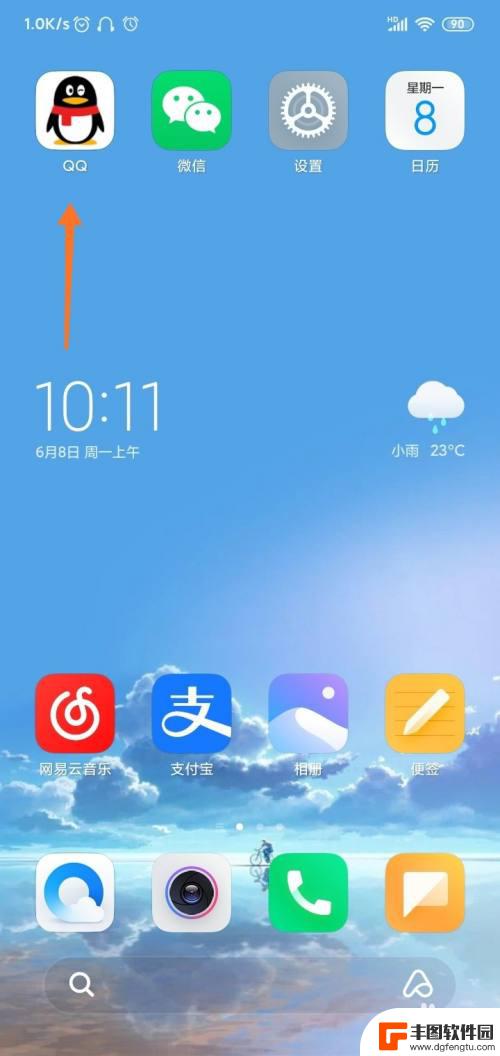
手机如何关闭电脑qq登录 如何关闭电脑上QQ登陆时手机的提示
手机如何关闭电脑qq登录,随着智能手机的普及,我们使用手机登录电脑上的QQ账号已经成为了一种常见的操作,有时我们却想要关闭手机上的QQ登录提示,以免在使用电脑时被不必要的信息打...
2023-10-07 13:18:48
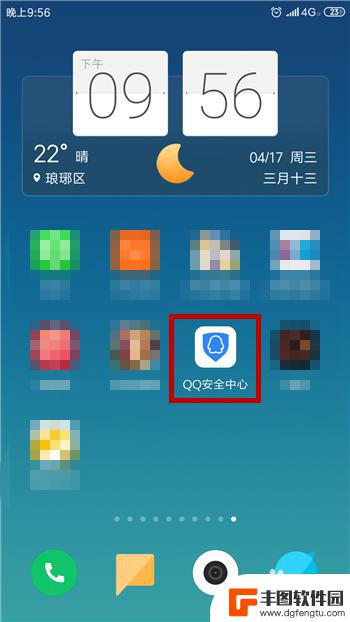
qq如何关闭手机验证码登录 QQ登陆如何取消手机验证
现随着互联网的飞速发展,QQ已经成为人们日常生活中不可或缺的通讯工具之一,有时候我们可能会感到烦恼,因为每次登录QQ都需要进行手机验证码验证,给我们的使用带来了一些不便。有没有...
2024-02-18 15:23:31
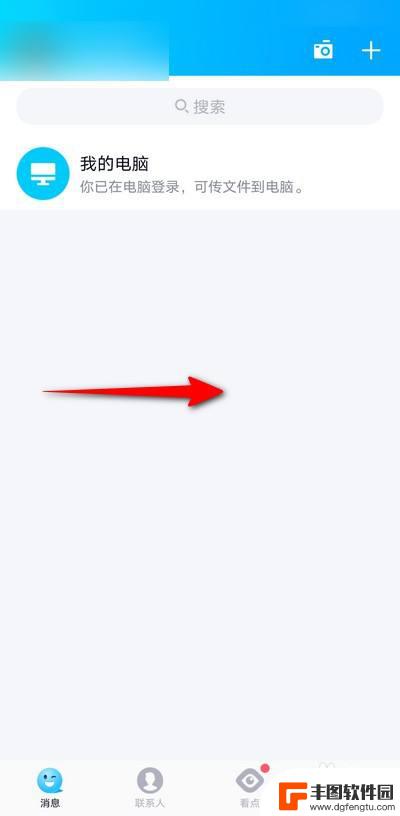
手机如何设置同时登录电脑 QQ如何实现手机和电脑同时登录
手机如何设置同时登录电脑,随着科技的不断发展,手机已经成为我们生活中必不可少的工具之一,而作为社交软件中的佼佼者,QQ的使用频率也越来越高。为了更方便地管理QQ账号,许多人希望...
2023-08-17 14:03:44

如何更改手机游戏时长设置 手机使用时长规划建议
在如今移动互联网时代,手机已经成为人们生活中不可或缺的一部分,长时间使用手机对我们的健康和生活质量可能会带来负面影响。更改手机游戏时长设置和合理规划手机使用时长显得尤为重要。通...
2024-09-20 16:24:06

vivo手机的音量太小怎么办 vivo手机通话声音小怎么解决
近年来随着智能手机的普及,人们对手机音量的要求也越来越高,有些用户反映他们使用vivo手机时遇到了通话声音过小的问题。这种情况可能会影响用户的通话体验,让人感到困扰。面对viv...
2024-09-20 15:22:28
小编精选
vivo手机的音量太小怎么办 vivo手机通话声音小怎么解决
2024-09-20 15:22:28如何上传手机锁屏照片 华为手机锁屏照片设置教程
2024-09-20 13:26:03拼多多怎么用手机发货 拼多多手机打单软件怎么操作
2024-09-20 10:20:21手机如何自动整理桌面 华为手机桌面自动整理方法
2024-09-20 09:26:32手机怎么把图片转换为jpg 手机照片怎么转换为jpg格式
2024-09-20 08:34:27vivo手机字体怎样调回正常 vivo手机如何恢复系统默认字体设置
2024-09-19 17:37:54oppo手机管家悬浮窗怎么关闭 OPPO手机悬浮窗怎么关闭
2024-09-19 15:32:00京东手机发票怎么选 京东发票选择明细还是种类更好
2024-09-19 14:27:03手机上如何制作柱状图 手机WPS表格怎么画柱状图
2024-09-19 12:14:19苹果手机如何拍照转换成pdf 苹果手机照片怎么导出为PDF格式
2024-09-19 11:40:11热门应用